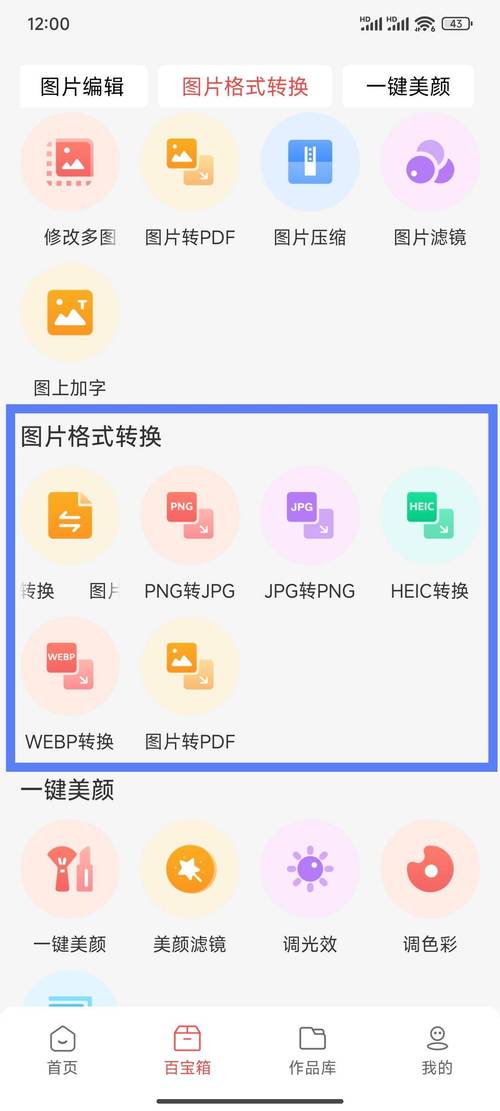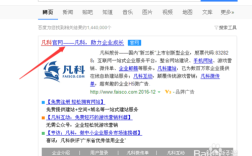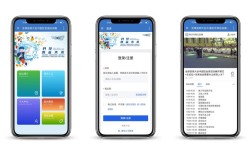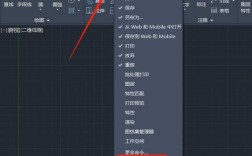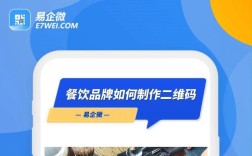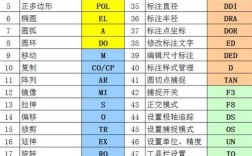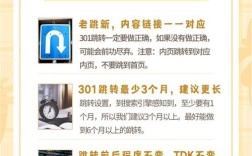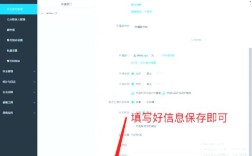替换网站上的图片是一个涉及技术操作、流程管理和内容优化的综合性任务,无论是为了更新视觉内容、修复错误还是提升用户体验,都需要遵循规范步骤并注意细节,以下从准备工作、具体操作、不同场景下的替换方法、注意事项及优化建议等方面展开详细说明。
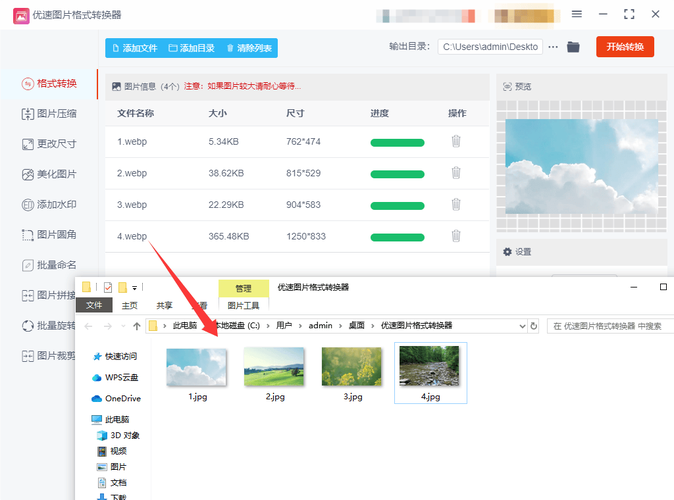
替换前的准备工作
在动手替换图片前,充分的准备能避免后续出现问题,主要包括以下几个方面:
- 确认替换需求:明确替换图片的原因(如设计迭代、产品更新、优化加载速度等),确保新图片符合网站的整体风格和内容定位,电商网站替换产品图时,需保证新图片能准确展示产品细节;博客替换配图时,需考虑图片与文章主题的相关性。
- 备份原文件与数据:如果替换涉及代码修改(如直接编辑HTML/CSS文件),需提前备份原文件,以防操作失误导致网站显示异常,对于通过CMS(如WordPress)管理的网站,建议先导出数据库或创建完整站点备份,确保可快速恢复。
- 准备新图片资源:根据网站需求调整新图片的格式(JPEG适合照片,PNG适合透明背景,SVG适合图标)、尺寸(需适配网页布局,避免过大影响加载速度)和文件名(建议使用英文小写+下划线,如“product_v2.jpg”,便于管理和识别),对新图片进行压缩优化,平衡画质与文件大小,可通过工具如TinyPNG、ImageOptim等实现。
- 检查权限与路径:确认对新图片文件的操作权限,以及上传到服务器后的存储路径,若使用FTP/SFTP工具上传,需确保目标文件夹有写入权限;若通过CMS后台操作,需确认媒体库功能正常且用户具备相应权限。
不同场景下的图片替换操作
根据网站搭建方式的不同,替换图片的操作流程可分为以下几类:
(一)通过CMS后台替换(以WordPress为例)
CMS系统因其可视化操作优势,成为大多数网站的首选,WordPress用户占比最高,其操作流程具有代表性:
- 登录后台并进入媒体库:使用管理员账号登录WordPress后台,点击左侧菜单“媒体”→“媒体库”,可查看网站所有已上传图片。
- 定位并编辑原图片:在媒体库中找到需要替换的图片,点击该图片进入编辑页面,或通过“快速编辑”功能直接操作。
- 上传新图片并替换:在编辑页面点击“替换媒体”按钮,选择本地新图片文件上传,此时系统会提示“是否完全替换”,确认后原图片将被新图片覆盖(保留原始文件名和路径,避免前端链接失效)。
- 更新图片信息(可选):替换成功后,可同步更新图片的“标题”“替代文本”“描述”等信息,这对SEO优化和无障碍访问(如屏幕阅读器识别)至关重要,替代文本需简洁描述图片内容,如“红色运动鞋-侧视图”。
- 刷新页面并检查:返回网站前台,刷新对应页面,确认图片已正常显示,且布局无错乱,若图片未更新,可尝试清除浏览器缓存或使用Ctrl+F5强制刷新。
(二)通过代码直接替换(适用于静态网站或自定义开发)
对于纯HTML/CSS/JS开发的静态网站,或需要修改特定模块图片的场景,需通过代码实现替换:
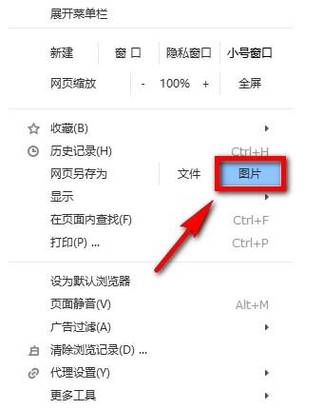
- 获取图片路径与标识:在网站文件中找到目标图片的HTML代码,通常为
<img>标签,例如<img src="images/old.jpg" alt="旧图片">,或通过CSS类/ID定位,如.banner-img { background-image: url('images/banner.png'); }。 - 准备新图片并上传:将新图片上传至与原图片相同的目录(如“images”文件夹),确保路径一致,若需修改路径,需同步更新代码中的
src或background-image属性。 - 编辑代码文件:通过FTP工具连接服务器,下载包含目标图片的HTML/CSS文件(如index.html、style.css),使用代码编辑器(如VS Code、Sublime Text)修改图片路径,将
src="images/old.jpg"改为src="images/new.jpg"。 - 保存文件并上传:保存修改后的文件,通过FTP重新上传至服务器,覆盖原文件(注意备份)。
- 验证效果:在浏览器中访问网站,检查图片是否正确显示,同时测试不同设备(PC、手机)的响应式布局,确保图片尺寸适配。
(三)通过CDN或云存储服务替换
若网站使用CDN(如阿里云CDN、Cloudflare)或云存储(如Amazon S3、腾讯云COS)加速图片访问,替换流程需额外注意:
- 登录CDN/云存储管理平台:以阿里云CDN为例,登录“CDN控制台”,找到“刷新预热”功能。
- 刷新缓存:在“URL刷新”中输入原图片的完整地址(如https://www.example.com/images/old.jpg),提交刷新请求,确保用户访问时不再加载旧缓存。
- 更新或替换源站图片:若图片存储在云存储(如OSS),需登录OSS控制台,直接替换对应文件(覆盖原文件或上传新文件并重命名路径);若图片在本地服务器,需按“通过代码直接替换”的步骤更新源站文件。
- 验证CDN生效:等待缓存刷新完成(通常需5-15分钟),通过浏览器开发者工具(Network面板)检查新图片是否从CDN正常加载,或使用CDN节点测试工具验证全球访问效果。
替换过程中的注意事项
- 保持路径一致性:无论何种替换方式,尽量保持原图片的文件名和存储路径不变,避免因路径变更导致前端链接失效(404错误),若必须修改路径,需同步更新所有引用该图片的代码(包括HTML、CSS、JS文件)。
- 处理动态加载图片:对于通过JavaScript动态加载的图片(如轮播图、懒加载图片),需检查JS代码中的图片路径变量或数据接口,若轮播图数据来自JSON文件,需修改JSON中的图片URL,并确保接口更新后能实时生效。
- SEO与无障碍优化:替换图片时,务必保留或优化替代文本(alt属性)和标题(title属性),这对搜索引擎抓取和视障用户访问至关重要,避免使用空alt(如
alt=""),除非图片为纯装饰性元素。 - 测试响应式布局:新图片上传后,需在不同分辨率设备(PC端1920x1080、移动端375x667等)和浏览器(Chrome、Firefox、Safari等)中测试显示效果,确保图片不会因尺寸问题导致布局错乱、拉伸或留白。
- 监控网站性能:替换图片后,通过Google PageSpeed Insights、GTmetrix等工具检测网站加载速度,确认新图片未因过大或格式不当导致性能下降,若加载变慢,可进一步压缩图片或转换格式(如WebP)。
图片替换后的优化建议
- 格式升级:优先使用WebP格式图片,其压缩率比JPEG/PNG高25%-35%,且支持透明度和动画,可通过工具(如cwebp)将现有图片转换为WebP,并在HTML中添加兼容代码:
<picture><source srcset="image.webp" type="image/webp"><img src="image.jpg" alt="描述"></picture>。 - 懒加载配置:对非首屏图片启用懒加载(lazy loading),减少初始加载时间,在HTML中添加
loading="lazy"属性:<img src="image.jpg" alt="描述" loading="lazy">,或通过JS插件(如Lozad.js)实现。 - 定期清理冗余图片:替换后,及时删除服务器或媒体库中的旧图片,释放存储空间,可通过WordPress插件(如Media Cleaner)或FTP工具批量清理未被引用的图片文件。
相关问答FAQs
问题1:替换图片后网站前台仍显示旧图片,如何解决?
解答:这种情况通常是缓存未清理导致,可按以下步骤排查:① 清除浏览器缓存(Chrome按Ctrl+Shift+R,或打开无痕模式访问);② 若使用CMS(如WordPress),安装并启用缓存插件(如WP Super Cache),在插件后台清除缓存;③ 若使用CDN,登录CDN控制台执行“URL刷新”或“文件刷新”操作;④ 检查服务器缓存(如Nginx的proxy_cache、Apache的mod_cache),通过配置文件或命令清除缓存,若以上步骤无效,检查图片路径是否正确,确保新图片已上传至指定目录。
问题2:替换图片后导致页面布局错乱,是什么原因?如何修复?
解答:布局错乱通常由图片尺寸或格式不兼容引起,可能原因及解决方案如下:① 尺寸过大/过小:新图片尺寸与原图片差异过大,导致容器撑开或收缩,需通过CSS限制图片最大宽度(如img { max-width: 100%; height: auto; }),确保图片自适应容器;② 格式问题:若新图片为SVG或透明背景PNG,未正确处理层级可能导致遮挡,检查CSS中的z-index属性,调整图片与元素的层级关系;③ 响应式断点未适配:新图片在不同设备分辨率下显示异常,需使用媒体查询(@media)针对不同屏幕设置图片样式,如@media (max-width: 768px) { .img-container { width: 100%; } };④ 代码冲突:替换图片时误修改了其他代码(如删除了闭合标签),需通过浏览器开发者工具(Elements面板)检查HTML结构,定位并修复代码错误。